


Etkinliğe göre resimlere göz atabilmeniz için etkinlik bilgilerini resimlere kaydedin.
Takvim (Calendar) seçeneğini tıklatın.
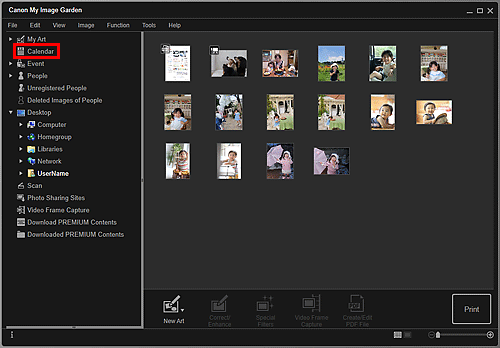
Takvim (Calendar) görünümüne geçilir.
 Not
NotEtkinlikler yalnızca Takvim (Calendar) görünümü Ay Görünümü olarak ayarlandığında kaydedilebilir. Gün Görünümü olarak ayarlanmışsa, Ay Görünümüne geçmek için ekranın sağ altındaki Ay grnümü (Month View) seçeneğini tıklatın.
Etkinlik kaydetmek istediğiniz tarihi seçin ve Etkinliği Kaydet (Register Event) öğesini tıklatın.
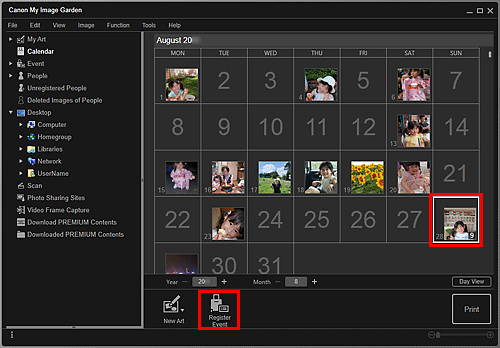
Etkinliği Kaydet (Register Event) iletişim kutusu görüntülenir.
 Not
NotAynı tarihe en çok dört etkinlik kaydedebilirsiniz.
Etkinlik Adı (Event Name) ve Kategori (Category) seçeneklerini ayarlayın.
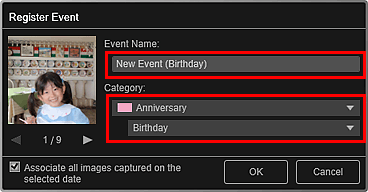
 Not
NotEtkinliği Kaydet (Register Event) iletişim kutusu için bkz. "Etkinliği Kaydet/Etkinliği Düzenle İletişim Kutusu".
Tamam (OK) seçeneğini tıklatın.
Takvim (Calendar) görünümünde etkinlik etiketi görüntülenir ve Genel Menü'de Etkinlik (Event) seçeneğinin altında kayıtlı etkinlik adı görüntülenir.
 Not
Notİmleci etkinlik etiketinin bir ucuna yerleştirdiğinizde imlecin şekli  (Sol Sağ Ok) olarak değişir. Bu durumda etkinlik dönemini uzatmak ya da kısaltmak için etiketi sürükleyebilirsiniz.
(Sol Sağ Ok) olarak değişir. Bu durumda etkinlik dönemini uzatmak ya da kısaltmak için etiketi sürükleyebilirsiniz.
Kayıtlı bir etkinliği silmek için Etkinlik (Event) görünümünde etkinliği sağ tıklatın ve görüntülenen menüden Sil (Delete) seçeneğini belirleyin.
 Önemli
ÖnemliBir resmin dosya adı değiştiğinde veya resim taşındığında, kayıtlı etkinlik bilgileri kaybolabilir.
Etkinlik bilgileri kayıtlı resimleri kopyalasanız da, kayıtlı etkinlik bilgileri korunmaz.
 Not
NotAşağıdaki işlemlerden birini yaparak var olan bir etkinliğin bilgilerini düzenleyebilirsiniz.
Etkinlik (Event) görünümünde bir etkinlik seçin ve Etkinliği Düzenle (Edit Event) seçeneğini tıklatın
Ay Görünümüne ayarlı Takvim (Calendar) görünümünde bir etkinlik etiketini seçin ve Etkinliği Kaydet (Register Event) seçeneğini tıklatın
Sayfa başına dön |